Пользователи Longtime Mac привыкли перемещать файлы в Mac OS X, перетаскивая их между папками и каталогами, или, возможно, используя более мощные средства для вырезания и вставки файлов в Windows. Оба эти метода работают очень хорошо, чтобы перемещать файлы и перемещать вещи, но другой менее известный вариант перемещения файла может быть выполнен, когда этот файл открыт, просто используя окно заголовка окна файлов.
Это довольно скрытая функция в Mac OS X, поэтому, если вы никогда не видели перемещение файлов, полностью выполненное с помощью активного окна заголовков документов, не удивляйтесь. Скрытый или нет, вы найдете его полезным и использовать cinch. Вам понадобится Mac OS X 10.8 или 10.9 или более новая, чтобы иметь эту функцию, поэтому убедитесь, что Mac имеет современную версию Mac OS X, а затем запустите файл в приложении, прежде чем попробовать это самостоятельно.
Как перенести открытый файл прямо из заголовка на Mac
- Открыв файл, нажмите на имя файла в строке заголовка окна, чтобы открыть контекстное меню (обязательно щелкните на самом текстовом имени, а не на маленьком значке документа)
- Нажмите на раскрывающееся меню рядом с «Где» (показано, где находится файл в данный момент)
- Выберите адресата, из которого вы хотите перенести файл из списка (включая iCloud), или выберите «Другое», чтобы просмотреть файловую систему и выбрать где-то конкретную
- Нажмите в контекстном меню заголовок, чтобы скрыть его и возобновить работу внутри документа, как обычно
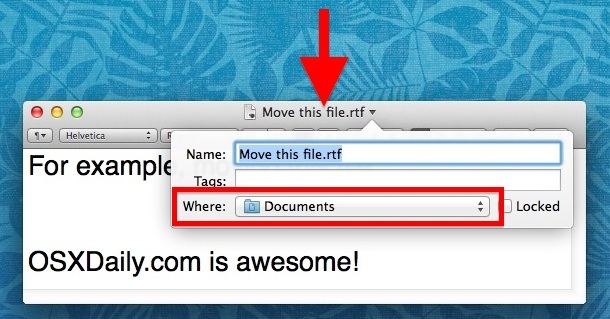
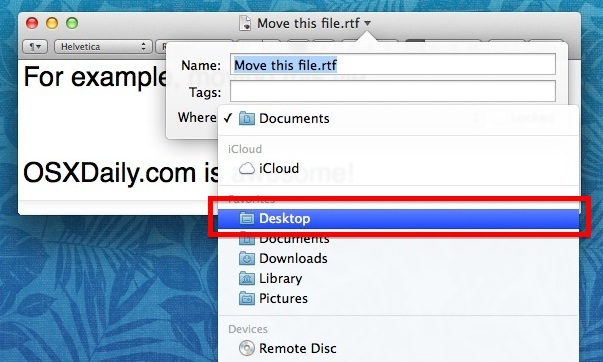
Вот и все, документ переместился. Простое изменение параметра «Где» будет перемещать файл в выбранный пункт назначения мгновенно. Нет подтверждения, нет перетаскивания, ничего лишнего не требуется для перемещения файла, он будет немедленно перемещаться при действии окна заголовка окна в место, указанное «Где»:
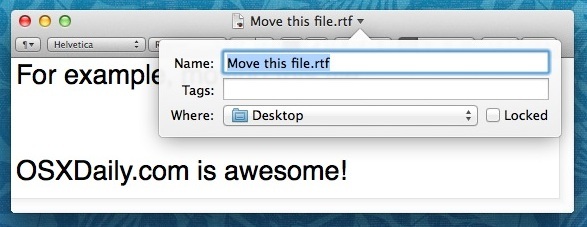
Это невероятно полезная функция для тех из нас, кто использует «Все мои файлы» для управления файлами и не обязательно обращает внимание на то, где хранится каждая вещь, а также очень удобна, когда вы использовали Spotlight для открытия файл непосредственно из места, где он был сохранен.
В этом примере здесь использовался документ, который открывается в TextEdit, перемещая файл из папки «Документы» на «Рабочий стол», вы можете перемещать файл из любого места в любую точку Mac OS X. Это же меню может даже позволить вы перемещаете файл в iCloud, чтобы он был доступен с других устройств Mac OS X и iOS с использованием одного и того же идентификатора Apple, предлагая это в качестве альтернативного варианта более традиционного совместного использования файлов.
Функция перемещения заголовка доступна только в новых версиях Mac OS X, но в основном поддерживается в большинстве новых приложений Mac. Аналогичным образом, вы также можете переименовать файл в Mac OS X через панель заголовка, используя одно и то же раскрывающееся меню. Приложения, поддерживающие одну из этих функций, всегда поддерживают и другую.










